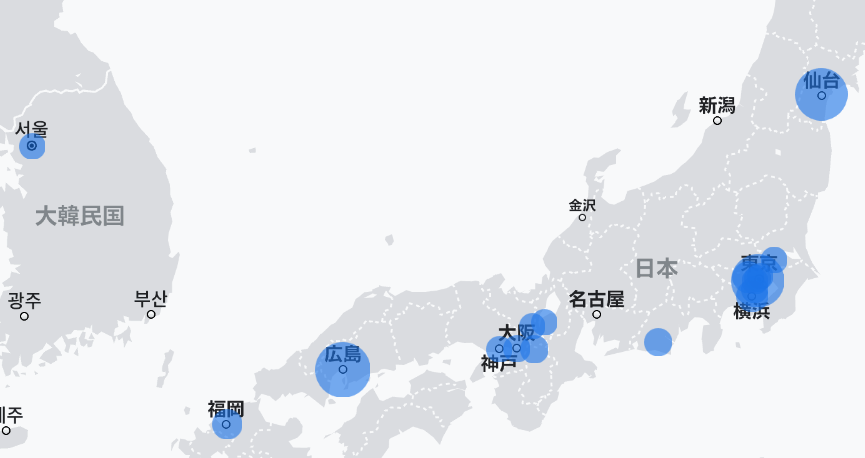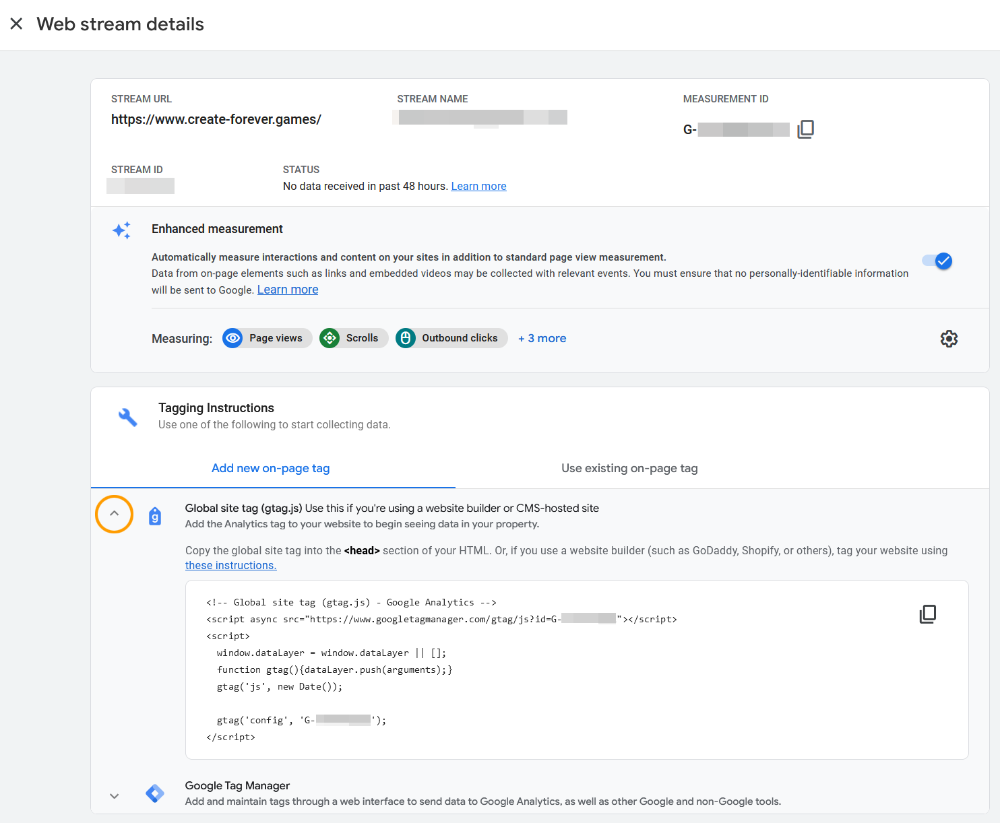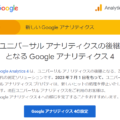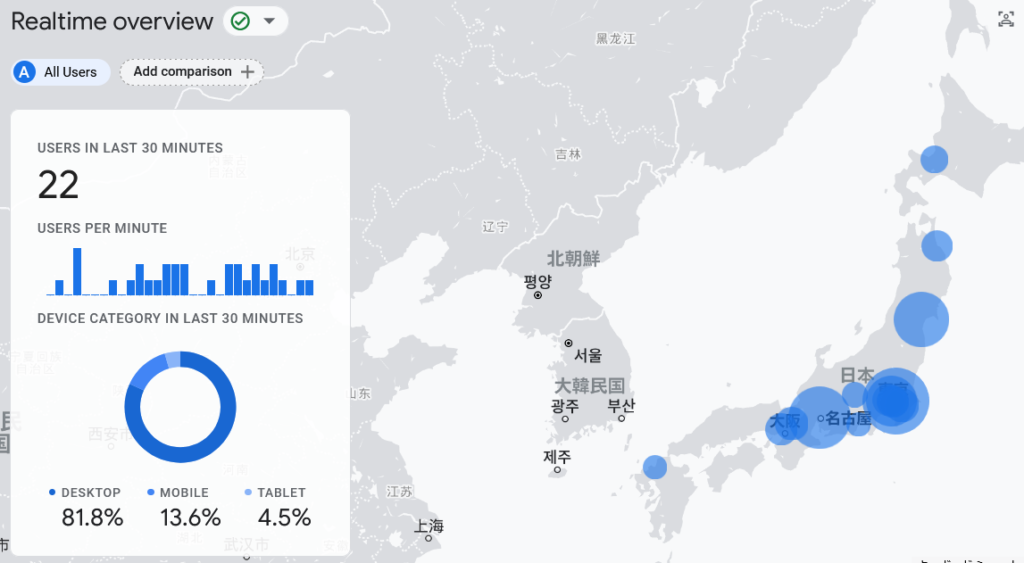
Google Analytics から Google Analytics 4 への移行は「急ぐ必要がない」と思っていますが、
移行を忘れそう
自分のことを信頼できないので、鉄の熱いうちに手続きを済ませました。
難しいことは特になく、早めに移行するといい点もありますので、後で紹介します。
Google Analytics にアクセス

旧 Google Analytics にアクセスすると、画面上部にこのようなメッセージが表示されています。
ここで Let's Go を選択。

Get Started
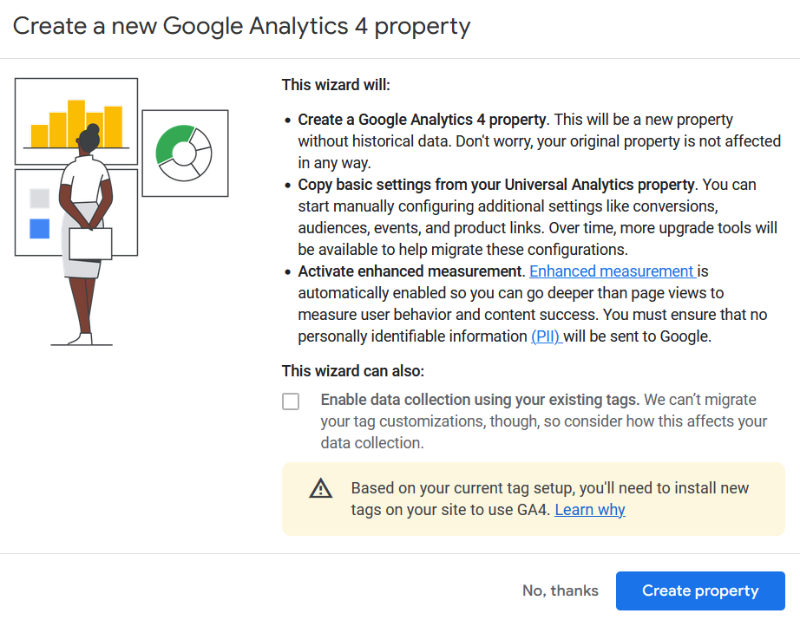
Create property. これだけで Google Analytics 4 への登録完了です。
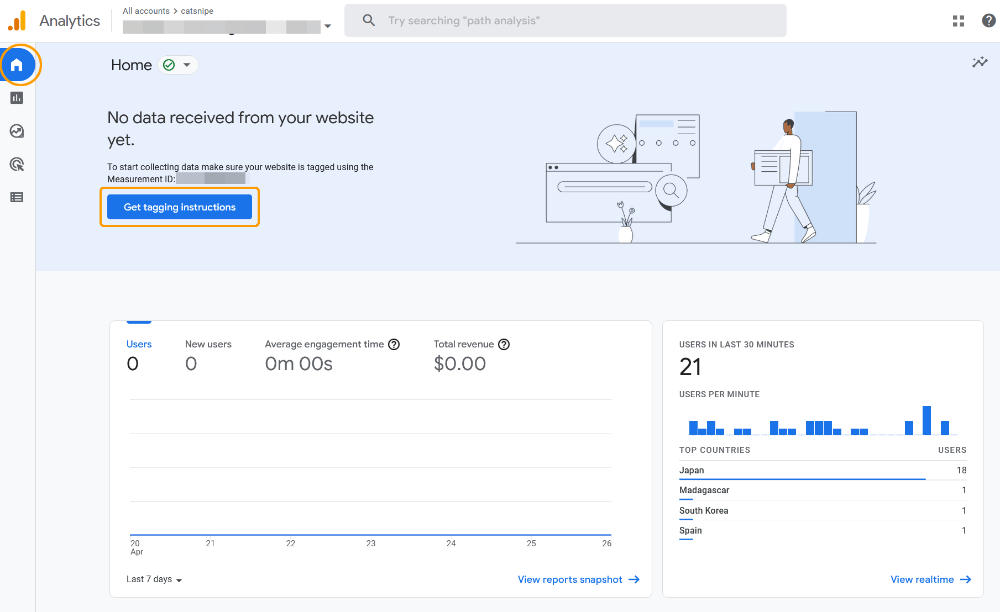
左上、ホームのアイコンをクリックしてから Get tagging instructions.
このへんは、今後サイトの構成が変わるとボタンが期待通りの場所になくなるかもしれません。
とにかくタグを表示するボタンを探してください。
タグコードを WordPress にコピー
G- で始まるコードが GA4 のトラッキングコードです。
(以前は UA- から始まっていましたね)
Tagging Instructions の ∧ をクリックすると、コードが表示されるので、このコードを WordPress: header.php の <head>~</head> 内にコピー
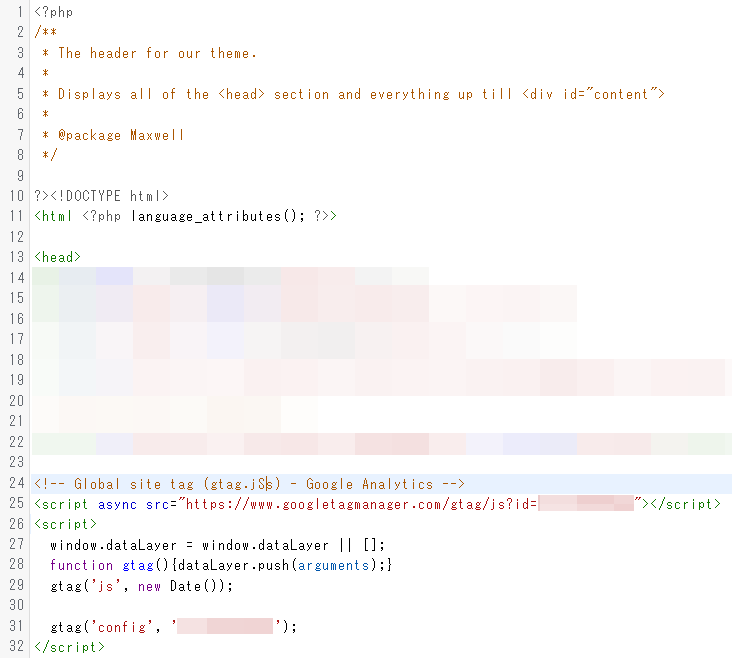
WordPress テーマのアップデートを行う方は、上書きで消されてしまうので、子テーマで対応しましょう。
コードをコピーせず、GA Google Analytics というプラグインを使う事もできるようです。
今の所は「同居」
対応後 Google Analytics と Google Analytics 4 が同居する状態となり、今まで通り Google Analytics を確認することも可能です。
2023/07 までは「Analytics と Analytics 4 を見比べる」ことができます。
(違いについて)詳しい説明は他サイトに譲るとして、使用感の違いを「使って慣れる」、使う側の移行期間が長く取られているのは好ましいですね。